Вопрос-ответ
Разница между жесткой перезагрузкой и обычной
Обычной или «мягкой» называют перезагрузку, когда необходимо перезапустить работающий телефон, при его подвисаниях или медленной работе. То есть когда он плохо, но все-таки работает. А жесткий ребут (глубокий) требуется, если телефон вообще никак не реагирует на команды сенсора.
Что делать если экран не работает
Если экран остается черный при нажатии «ВКЛ», для начала попробуйте зарядить Айфон. Если вы уверенны что дело не в зарядке, то необходимо сделать перезагрузку с помощью клавиш по описанным выше способам.
Как быть если не работают механические клавиши
Если одна из механических клавиш сломана, рекомендуем использовать стандартное приложение Assistive Touch.
Приложение открывается через меню Настройки-Основные-Универсальный доступ-Assistive Touch. При включении этой функции на экране появится симуляция кнопки «Домой». Иконку можно переместить в любое место экрана. Нажимаем на нее и выбираем «Аппарат». Во всплывающем меню удерживаем опцию «Блокировка экрана» до тех пор, пока не появится слайдер «Выключение».
Чтобы снова включить телефон, необходимо подключить к нему кабель Lightning.
Почему происходят зависания
Телефон может зависать по многим причинам. Это может быть аппаратная поломка, например трещина на материнской плате, износ аккумулятора, попадание воды и последующее окисление контактов. Могут быть программные неисправности: недостаток памяти, зависшее приложение, но самой распространенной причиной, являются ошибки в обновлении iOs. Особенно если скачивание файлов происходит «по воздуху» или через Wi Fi.
Как быть если iPhone требует пароль после перезагрузки
Пароль требуется в обязательном порядке, даже если iPhone имеет Touch ID., это необходимо, для того чтобы загрузить ваши данные из системы безопасности Secure Enclave, так как сам датчик Touch ID данные пользователей не хранит. Поэтому если вы вдруг забыли пароль, то необходимо удаленно стереть Айфон при наличии резервной копии естественно и вернуть устройство к заводским настройкам. Если же резервной копии нет, то так же можно убрать пароль через компьютер с помощью программы iTunes, хотя тут придется повозиться.
Техника сама по себе перезагружается
Если яблочное устройство перезагружается само (иногда может «выдавать» белый или красный дисплей), причем проделывает это без остановки, то можно попробовать жесткую перезагрузку (Hard Reset) в соответствии с моделью аппарата. Если это не помогло, то вероятнее всего, случился сбой в операционной системе, поэтому требуется срочное восстановление смартфона через iTunes.
Как выполнить процедуру через компьютер
- Сначала обязательно обновите backup Айфона, выбрав в настройках имя своей учетной записи Apple ID. Ниже в меню выберите iCloud и перейдя во вкладку нажмите пункт «Резервная копия», а потом «Создать резервную копию».
- С помощью USB кабеля подключите телефон к компьютеру и откройте программу айтюнс.
- Перезапустите устройство указанным выше способом и дождитесь экрана подключения к iTunes.
- Программа предложит восстановить или обновить систему. Нажмите нужный пункт.
Что делать при возникновении проблем
Если вышеперечисленными способами не получается по каким-либо причинам отформатировать гаджет, то есть и запасные варианты.
Режим DFU
Режим DFU (Device Firmware Update) – это восстановление iOS в режиме загрузчика, в котором все данные удаляются и перезаписываются данными из оригинальной прошивки.
Для активации режима DFU нужно подключить iPhone через USB-кабель к компьютеру. На всех видах iPhone до версии iPhone 6s и iPhone SE активация происходит одновременным удерживанием кнопки Power (кнопка включения) и кнопки Home (кнопка Домой). Далее кнопка включения отпускается, а другая кнопка удерживается до момента идентификации айфона.
На всех моделях начиная с iPhone 7 и далее зажимается кнопка Power, затем зажимается и удерживается кнопка уменьшения звука, а ещё чуть позже отпускается Power. В итоге у вас должен появиться чёрный экран с уведомлением, где нужно нажать «Восстановить iPhone».
Tenorshare 4uKey
Tenorshare 4uKey – это сторонняя утилита, которая позволяет восстановить iPhone до заводских настроек без iTunes. Для её использования необходимо приобрести лицензию, после чего вы сможете сбросить iPhone до заводских настроек. Эта утилита также позволяет сбросить любой тип кода доступа, что может пригодиться вам, если вы забудете пароль.
Допустим, вам достался iPhone не в очень хорошем программном состоянии от другого человека. Тогда установите Tenorshare 4uKey на свой компьютер и подключите iPhone через кабель USB к компьютеру. Запустите 4uKey и выберите в ней подключенный iPhone. Затем проследуйте дальнейшим инструкциям, которые предложит утилита. Установите последнюю прошивку для iOS и запустите старт разблокировки. Через некоторое время утилита удалит все пользовательские данные, контент, настройки и пароли.
ReiBoot Pro
ReiBoot Pro – это сторонняя утилита, которая может перевести ваш iPhone в режим восстановления, устранить проблемы операционной системы или вывести устройство из «зависания» за несколько кликов. Для использования требуется приобрести лицензию.
Бывает, что iPhone выключается во время установки важных обновлений или во время отката настроек. Это может зависеть от программных сбоев, внешних воздействий или от низкого заряда аккумулятора. Если такая ситуация всё таки случилась, то это очень плохо, поскольку выключение устройства в момент важных операций чревато сбоями и неправильной установкой операционной системы. В этом случае есть программа ReiBoot Pro, которая поможет вернуть к жизни ваш смартфон и восстановить iOS к заводскому виду.
Скачайте и установите утилиту на компьютер. Подключите iPhone через кабель, а в программе выберите кнопку «Исправить все iOS». Нажмите подтверждение всех операций и активируйте восстановление.
Удаление файлов без доступа к телефону
В iCloud есть опция удалённой очистки данных с айфона. Это нужно в случае утери мобильного устройства, ведь личные данные человека могут попасть не в те руки. К счастью, эта процедура даже не требует того, чтобы система вообще работала. Функция активируется на любой модели при помощи кнопки «Найти iPhone».
Зайдите на сайт icloud.com под вашим кодом доступа и учётной записью. Подтвердите действия своим паролем при переходе к разделу «Найти iPhone», выберите ваш iPhone и нажмите на кнопку «Стереть». Введите пароль ещё раз для подтверждения. Операция будет завершена, как только пропавший айфон окажется в сети.
Перезагружаем iPhone
Перезагрузка устройства – это универсальный способ вернуть нормальную работоспособность iPhone
И неважно, что произошло: не запускается приложение, не работает Wi-Fi или система полностью зависла – пара простых действий в большинстве случаев решает многие проблемы
Способ 1: Обычная перезагрузка
Собственно, с таким способом перезагрузки знаком пользователь любого устройства.
- Нажмите и удерживайте на Айфон кнопку питания до тех пор, пока на экране не появится новое меню. Проведите ползунок «Выключите» слева направо, после чего устройство тут же отключится.
- Подождите несколько секунд до полного выключения устройства. Теперь его остается включить: для этого точно таким же образом нажмите и удерживайте кнопку питания, пока на экране телефона не появится изображение, и дождитесь окончания загрузки.
Способ 2: Принудительная перезагрузка
В тех случаях, когда система не отвечает, выполнить перезагрузку первым способом не выйдет. В этом случае единственный выход из ситуации – это принудительный перезапуск. Ваши дальнейшие действия будут зависеть от модели устройства.
Для iPhone 6S и младше
Простой способ перезагрузки двумя кнопками. Чтобы выполнить его для моделей Айфон, наделенных физической кнопкой «Домой», достаточно одновременно зажать и удерживать две клавиши – «Домой» и «Power». Спустя примерно три секунды произойдет внезапное отключение устройства, после которого телефон автоматически запустится.

Для iPhone 7 и iPhone 7 Plus
Начиная с седьмой модели, Айфон лишился физической кнопки «Домой», из-за чего Apple пришлось реализовать альтернативный способ принудительной перезагрузки.
- Нажмите и удерживайте кнопку питания около двух секунд.
- Не отпуская первую кнопку, дополнительно нажмите и продолжайте держать кнопку уменьшения громкости до тех пор, пока не произойдет внезапное отключение устройства. Как только вы отпустите клавиши, телефон автоматически запустится.
Для iPhone 8 и новее
По каким причинам для iPhone 7 и iPhone 8 Apple реализовала разные способы принудительного перезапуска – неясно. Факт остается фактом: если вы обладатель iPhone 8, iPhone 8 Plus и iPhone X, в вашем случае принудительная перезагрузка (Hard Reset) будет выполняться следующим образом.
- Зажмите клавишу повышения громкости и тут же отпустите.
- Быстро нажмите кнопку понижения громкости и отпустите.
- И, наконец, нажмите клавишу питания и удерживайте ее до тех пор, пока телефон не отключится. Отпустите кнопку – смартфон должен тут же включиться.
Способ 3: iTools
И, наконец, рассмотрим, каким образом можно выполнить перезагрузку телефона через компьютер. К сожалению, программа iTunes не наделена подобной возможностью, однако ее получил функциональный аналог – iTools.
- Запустите iTools. Убедитесь, что программа открыта на вкладке «Устройство». Сразу под изображением вашего устройства должна располагаться кнопка «Перезагрузка». Кликните по ней.
- Подтвердите ваше намерение перезагрузить гаджет, кликнув по кнопке «Ок».
- Сразу после этого телефон начнет перезагружаться. Вам же лишь остается дождаться момента, пока не отобразится экран блокировки.
Мы рады, что смогли помочь Вам в решении проблемы.Опишите, что у вас не получилось. Наши специалисты постараются ответить максимально быстро.
Помогла ли вам эта статья?
Перезагрузка iphone 6 помогает решить многие проблемы, в каких то случаев временно, но чаще всего хватает одного перезапуска телефона, для продолжения стабильной работы в течении многих месяцев. Перезагрузить iphone 5s можно несколькими способами, сегодня расскажем о каждом из них в отдельности. Дадим ценные советы и как всегда приложим видеоинструкцию как перезагрузить айфон если не работает ни одна из кнопок.
Как обнулить Айфон?
Если под обнулением iPhone подразумевается полный сброс – настроек, содержимого и учётной записи, то необходимо зайти в Настройки, и выбрать раздел Основное. В появившемся меню находим пункт Сброс и выбираем Стереть контент и настройки. После этого смартфон можно будет настроить на новую учетную запись.
Однако помните, что обнулить полностью информацию об устройстве нельзя: момент первой активации и начало гарантийного срока всегда привязываются к серийному номеру, и остаются неизменными даже при смене пользователя.
Идем: Настройки — Основные — внизу есть пункт Сброс, его и выбираем. Если вам нужно сбросить только настройки без стирания ваших данных — выберите «Сбросить все настройки». Если хотите полностью обнулить телефон — выбирайте «Стереть контент и настройки».
Аферист, сайт дал типа для ввода имеи кода, а сам эти коды крадёт
Как сбросить iPhone 7 до заводских настроек?
Такой сценарий возможен если не восстанавливать новый iphone из резервной копии при первом включении, а выбрать Настроить как новый, затем дойдя до рабочего стола просто ввести свой apple id и icloud, перечисленное должно синхронизаироваться. Есть небольшие сомнения по поводу смс и черного списка, но попробовать не на чем.
Должен быть выполнен ряд условий:
Заранее до сброса зайти на iphone в свой icloud в настройках и расставить нужные галочки на том, что хотите синхронизировать
На всякий случай все равно сделать резервную копию, ее потом просто удалить.
Как узнать, что iPhone восстановленный?
Официальные восстановленные iPhone от производителя имеют на коробке надпись «Refurbished». Если телефон приобретается на вторичном рынке, то проверить состояние аппарата можно в разделе «Основные» настроек iPhone. В подразделе «Об этом устройстве» надо посмотреть обозначение модели: первая буква отвечает за разграничение разных типов устройства:
M — новое устройство,
F — восстановленное устройство,
N — аппарат выдан на замену при гарантийном обращении в сервисный центр,
P — персонализированное устройство (заказано на сайте Apple с гравировкой).
Также следует проверить серийный номер на официальном сайте Apple – вся информация, начиная с активации, заканчивая обращениями в сервисный центр, привязывается к серийнику iPhone.
Family link manager как отключить?
Как. это нереально. родители скачали Фэмили линк. выйти из него не возможно. всё пробовала. дуратское приложение,на всё по ограничению. это приложение делает ребёнка до 13 лет как без телефона. даже Ютюб смотреть нельзя. даже удаление аккаунта не помогает это хрень полная,у кого получится это удалить пожалуйста помогите—я больше не могу мучаться.
Как полностью очистить айфон 5 перед продажей?
Чтобы полностью очистить айфон 5, нужно войти в раздел «Настройки». В данном разделе переходим в пункт «Основное». Спускаемся вниз списка и нажимаем кнопку «Сброс». Если выбрать пункт «сбросить все настройки», то аппарат будет очищен полностью. Теперь телефон можно подарить или продать.
Как откатиться с ios 13 на ios 12?
Ответ: никак. Всё дело в том, что компания Apple имеет такую особенность, что после выхода новой версии ОС предыдущую спустя 3-4 недели они прекращают подписывать.
Это значит, что любой «даунгрейд» прошивки невозможен официально. Делается это для того, чтобы, как минимум, увеличить количество пользователей новой ОС для отчетности перед советом директоров и для людей в целом, показать, так сказать, популярность новой ОС.
Во-вторых, это делается для обеспечения безопасности, так как взлом ОС яблочников продолжается и по сей день, и джейлбрейк-сообщество никуда не делось. Так Apple не дает возможности взламывать свои гаджеты.
Ну а если вас не инетесует гарантия, то откатиться можно будет с помощью дейлбрейка.
Просто взломав свое устройство и установить более старую версию прошивки вручную. Как сделать джейлбрейк можно узнать отсюда.
источник
Сброс на разных моделях iPhone
Стоит отметить, что процедура восстановления настроек может отличаться в зависимости от используемой версии смартфона.
iPhone 6
В iPhone 6 настройки сбрасываются при помощи кнопок
Есть люди, которые до сих пор используют iPhone 6. Некоторые считают, что сделать Hard Reset на этой модели проблематично. Однако на самом деле это далеко не так.
Дело в том, что в старых моделях iPhone восстанавливать заводские настройки довольно просто. Для этого даже не придется использовать сторонние программы, так как все делается при помощи кнопок на телефоне.
Чтобы восстановить телефон, необходимо выключить его и зажать в одно время кнопки «Домой» и «Power». После этого нужно дождаться включения гаджета.
Если смартфон не начал включаться с первого раза, нужно зажать кнопки повторно.
iPhone 7
На iPhone 7 используется другая прошивка и поэтому процедура сброса немного отличается от шестой модели. Чтобы сделать Hard Reset на этом смартфоне, не понадобится нажимать на кнопку «Домой», которая расположена внизу под дисплеем.
Вместо этого придется зажимать боковую кнопку, которая предназначена для уменьшения громкости. Одновременно с ней надо зажать «Power». После этого необходимо внимательно посмотреть на экран и дождаться появления значка Apple. Если в течение 15-20 секунд он не появится, значит придется проводить процедуру повторно до тех пор, пока не удастся восстановить заводские настройки.
Чтобы убедиться в том, что Hard Reset был выполнен успешно, надо включить смартфон и проверить, установлены ли на нем сторонние приложения. Если их нет, значит настройки сбросились.
iPhone 8
В восьмой модели iPhone заниматься восстановлением настроек немного сложнее, чем на более старых смартфонах. Дело в том, что теперь придется зажимать не две, а три кнопки.
iPhone 8 сбрасывается при помощи кнопок регулировки громкости
Чтобы сделать Hard Reset на данном телефоне, необходимо выполнить следующую последовательность действий:
- Зажать на несколько секунд клавишу увеличения громкости.
- Нажать и отпустить кнопку, отвечающую за уменьшение громкости.
- Зажать и удерживать в течение 5 секунд клавишу включения. Ее нужно не отпускать до тех пор, пока на дисплее гаджета не появится логотип компании Apple.
Стоит отметить, что выполнять вышеперечисленные действия нужно очень быстро. Только в таком случае удастся восстановить заводские настройки смартфона.
Другие модели
Старые модели смартфонов сбрасываются так же, как и шестая версия Айфона. Чтобы сделать Hard Reset последних моделей, следует воспользоваться инструкцией для iPhone 8.
Причины изменений
Вообще, iPhone 7 Plus (и обычную 7-ю версию тоже) можно назвать уникальным экземпляром в данной линейке. Дело в том, что в них используется такой метод перезапуска, который не применялся ни до, ни после 7-ки. Раньше, если завис экран смартфона, использовалась комбинация клавиш с применением аппаратной клавиши Home.
Однако модель с номером 7 пришлось существенно переработать, чтобы добиться водонепроницаемости корпуса. В частности, изменилась та самая «Домой», которая и отвечала за то, как сделать перезагрузку. Она стала сенсорной, хоть и сохранила некое подобие тактильного отклика благодаря встроенному мотору Taptic Engine. При этом фактическая обработка нажатия производится исключительно программными средствами и возможна только при исправно действующей операционной системе (на выключенном аппарате отклик в принципе отсутствует). И если завис Айфон 7, перезагрузить как прежде уже не получится – ОС не сможет обработать нажатие.
Сброс всей информации
Самый радикальный метод – это стереть все данные. Если вы не можете наверняка предположить, какой файл, приложение или что-то еще стало причиной зависания, то лучше подчистить устройство. Вы всегда можете загрузить данные из резервной копии. Рекомендуем восстанавливать не самую последнюю версию, ведь в памяти обычно хранится несколько бекапов. В любом случае, хотя бы частичной потери данных не избежать.
Если iPhone завис и не отвечает на жесты пальцами, то устройство придется подключить к компьютеру и воспользоваться программой iTunes. Проделайте следующие действия:
- После того, как гаджет подключится к ПК через кабель USB, автоматически должна запустится программа iTunes. Если этого не произошло, запустите утилиту вручную. Если приложение не распознало ваше устройство, выполните принудительную перезагрузку (процедура описана выше, отключать устройство от компьютера не нужно);
- Выберите подключенный аппарат и переведите его в режим DFU (как это сделать — также написано выше);
- Далее найдите откладку «Обзор» и выберите действие «Восстановить (модель гаджета)»;
- Подтвердите действие, выбрав снова «Восстановить». Дождитесь окончания действия;
- После того, как устройство сбросилось до заводских настроек, оно начнет перезагружаться. iPhone предложит восстановить резервную копию (напоминаем, что лучше не выбирать самую последнюю из списка) или создать новую учетную запись Apple ID, настроив девайс как новый.
Причина зависаний
Основной причиной является нехватка оперативной памяти в устройстве. Происходит это крайне редко, а главной причиной является долгое использование конкретной модели. Естественно, Apple занимает лидирующие места на рынке электроники, но даже у такой мощной и востребованной компании случаются поломки. Для того чтобы предотвратить зависания из-за оперативной памяти, требуется скачать оптимизирующую утилиту и регулярно пользоваться ею. Такие программы можно с легкостью и без вложения денег найти в AppStore. Скачивая такое программное обеспечение, не стоит волноваться о вероятности «торможения» системы.

Подобные утилиты требуют крайне мало ресурсов, соответственно, ими можно пользоваться без неудобств даже на «Айфонах» четвертого поколения. В их работе нет ничего трудного, как правило, они имеют одну основную кнопку под названием «Оптимизировать» или «Очистить». Владельцу требуется всего лишь нажать на сенсорную клавишу, и в течение пяти секунд программа очистит аппарат от накопленного мусора. Теперь мы знаем, как перезагрузить «Айфон 7 Плюс», а если предупрежден — значит, вооружен.
Поводы для сброса Айфона
Для начала необходимо разобраться с тем, для чего людям приходится делать принудительный сброс настроек. Чаще всего это делается в следующих случаях:
- Подготовка мобильного телефона к продаже. Придется восстановить изначальные настройки iPhone перед тем, как продать его новому владельцу.
- Потеря смартфона. В данном случае придется не только восстановить, но и полностью заблокировать свой Айфон, чтобы посторонний человек не смог им воспользоваться. Делается это через Айклауд.
- Появление проблем в работе мобильных программ. Иногда пользователи сталкиваются с тем, что на их смартфонах начали хуже работать приложения. Один из способов решения данной проблемы — возврат заводских настроек.
Еще один повод снести настройки — поломка телефона.
Проверка IMEI — первое, что нужно сделать перед сбросом
Ремонт треснутой кнопки Home

Если возникла ситуация, при которой кнопка Home на iPhone 7 треснула, то в данном случае сервисные центры, к сожалению, в настоящее время помочь ничем не могут. Остается лишь либо поменять материнскую плату с оригинальной кнопкой Home, либо приобретать новый телефон. Также одним из способов является замена кнопки Home на iPhone 7 на bluetooth-кнопку. Однако сохранить при этом функцию отпечатка пальца не получится.
Данная bluetooth-кнопка внешне ничем не отличается от оригинальной заводской. Подключение ее производится один раз при установке и работает без перерыва, не создавая проблем до тех пор, пока на телефоне включен Bluetooth. Также она перестанет работать, если произвести сброс устройства до заводских настроек. К сожалению, как и говорилось ранее, установить отпечаток на iPhone 7 уже не получится.
Перезагрузка без кнопки блокировки
Любая техника выходит из строя, не исключение дорогие iPhone. Падение, механические повреждения корпуса, именно эти факторы приводят к повреждению девайса, из-за которых возникают сложность при его перезагрузке. Чаще всего выходит из строя аппаратная кнопка блокировки, она же включения, телефона. Без нее невозможно включить – выключить телефон и произвести перезагрузку устройства, если она потребуется. Но и без столь ценной части iPhone вполне реально осуществить перезапуск девайса программными средствами, хотя не все так просто.
Давайте разберемся, как перезагрузить айфон без столь необходимой кнопки блокировки экрана? Есть четыре основных способа.
С помощью «Assistive Touch»
- Заходим «Настройки – Основные – Универсальный доступ»
- Находим и включаем функцию «Assistive Touch»
- Нажать на программную кнопку, появившуюся на экране;
- Выбрать пункт «Аппарат»;
- В открывшемся меню нажать и удерживать пункт «Блокировка экрана»;
- Выключаем телефон.
https://youtube.com/watch?v=S5JUUrWahws
Изменение шрифтов в Настройках
- Заходим «Настройки – Основные – Универсальный доступ».
- Щелкаем на «Жирный текст».
- Соглашаемся на перезагрузку
Все, проблема, как перезагрузить iphone 5 без аппаратных кнопок, решен. После загрузки, заходим в настройки и убираем «Жирный текст», телефон еще раз перезагрузится и шрифт системы вернется в первоначальное состояние.
С помощью сброса параметров беспроводной сети
- «Настройки – Основные – Сброс».
- Выбираем «Сброс настроек сети»
- Соглашаемся на перезагрузку.
Необходимо помнить, данный способ работает, но удаляет все данные о сетях, сбрасывает все сетевые настройки, в том числе пароли wi-fi и VPN подключений, поэтому надо быть осторожнее.
Дождаться когда сядет аккумулятор
Этот вариант, как перезагрузить айфон без аппаратных кнопок подойдет для экстремалов или настоящих лентяев. Делать ничего не потребуется, сидим и ждем когда батарейка телефона разрядится и он выключится. Что бы процесс шел быстрее, можно включить кино или любое видео, например из ютуб. Это высадит аккумулятор за пару часов, после чего он отключиться, и останется просто подключить зарядку. По умолчанию, айфон включается при подсоединении зарядного устройства, так что проблема будет решена.
Все же рекомендуем отнести iPhone в ремонт, замена кнопки блокировки не такое дорогое удовольствие, а проблем и плясок с бубнами прибавляет значительно.
Компания Apple с завидной регулярностью предлагает потребителям новые телефоны, обладающие последними техническими новинками. Но происходит изменение не только расположения кнопок, меняется их функционал. Поэтому у некоторых пользователей возникают вопросы. Например, о том, как двумя кнопками перезагрузить айфон 7.
Method 4. Hard Reset iPhone 7/7P without Screen Password or iTunes
On the off chance that your phone has been locked out and you don’t have synchronization with iTunes on any PC, you may be anxious because you can’t see a way through this. Good for you, there is a way and it is a very effective one! iMyFone Fixppo lets you reset your iPhone in a snap.
You can watch the video first to have a quick view of this method:
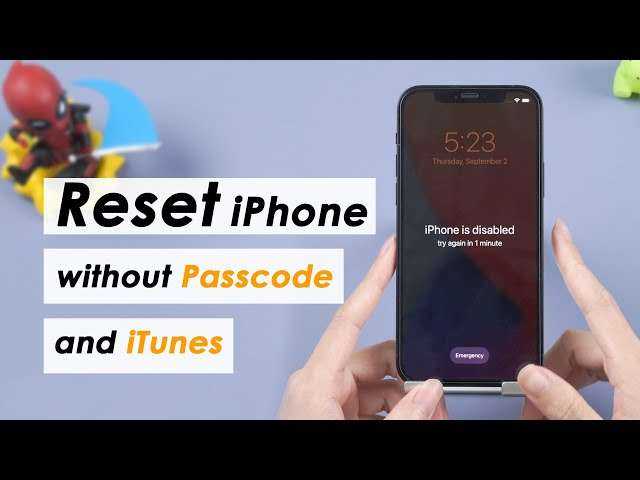
Fix iOS System Problem without Data Loss
- Support factory reset iPhone without screen passcode or iTunes.
- It is compatible with all iOS versions including the latest iOS 16.
- Support repair iOS with a high success rate
- Fix software/system iOS issues at the same time, such as iPhone stuck on SOS mode, iPhone freezing, iPhone stuck on black screen, etc.
Now follow the steps and using the Advanced mode, you will be able to reset your locked/frozen/stuck iPhone 7/7 Plus to factory settings. Download and install iMyFone Fixppo on your computer.
Step 1. Connect your iPhone to the computer. Launch Fixppo and select «Reset iDevice».
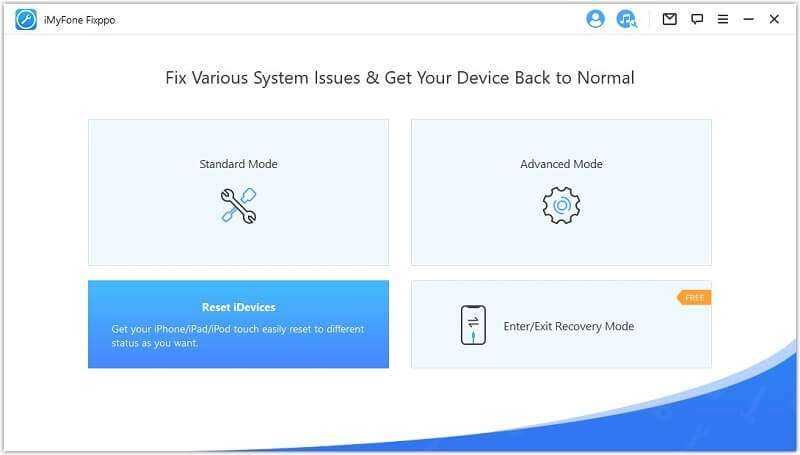
Step 2. Choose Hard Reset to factory reset your device.
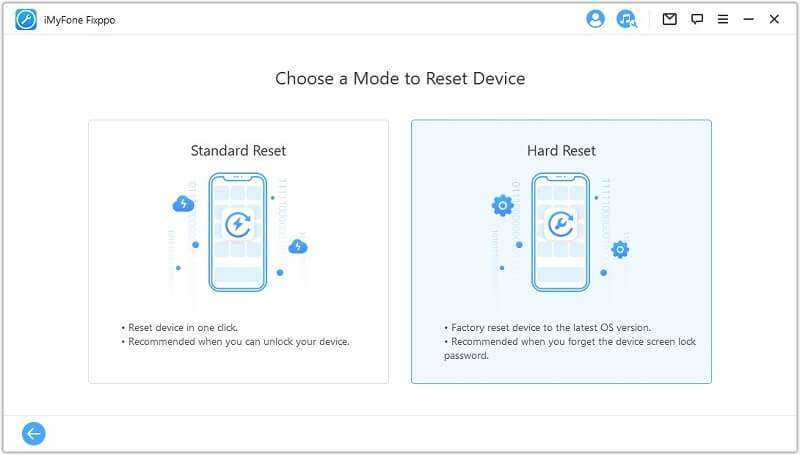
Step 3. Download firmware package to factory reset your iPhone.
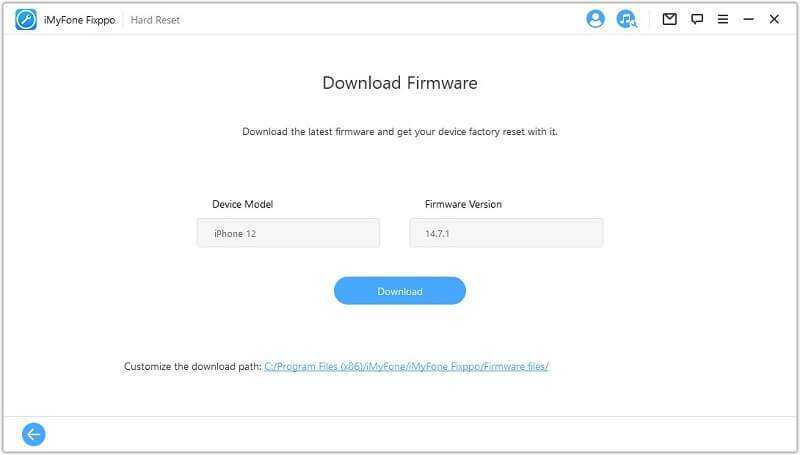
Step 4. Put your iPhone into DFU/Recovery mode and start to hard reset your iPhone.
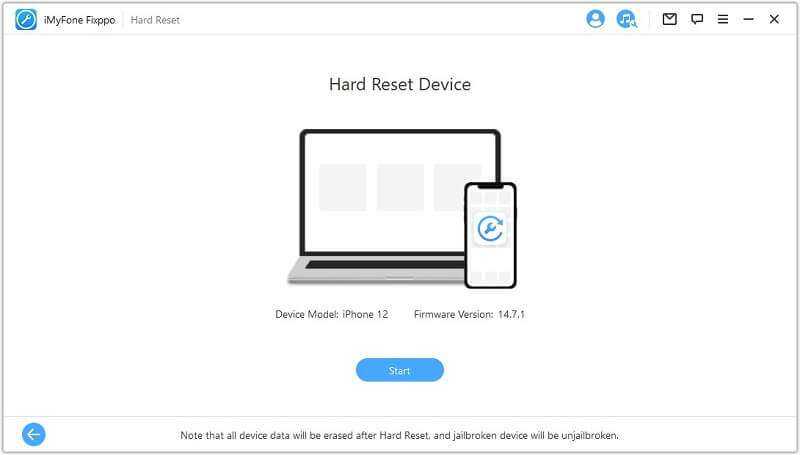
Alright, you iPhone will be reset as brand new one in a while.

Как сделать Хард Ресет на iPhone 10 или X
До айфона 7 для сброса необходимо было просто зажимать и удерживать две кнопки, но с вводом iPhone 8 все немного изменилось. Теперь iPhone 8, iPhone 8 Plus, iPhone X, iPhone XS, iPhone XS Max и iPhone XR сбрасываются немного по другому (за три шага). Связано это с тем, что одновременное зажатие питания и громкости активирует функцию SOS на новых моделях.
Следовательно, для жесткого сброса новых версий телефона, включая десятку, требуется:
- Быстро нажать и отпустить увеличение громкости.
- Проделать то же самое с уменьшением громкости.
- Зажать «Питание» до появления надкушенного яблока.
Сброс различных параметров и пользовательских данных также доступен и через стандартное меню настроек телефона или iTunes. В этом плане разницы между новыми (8, X, XS, XR) и старыми (5, 5 s, 6, 6 s, 7) моделями нет. Несущественно могут быть изменены названия пунктов на русском языке прошивки.
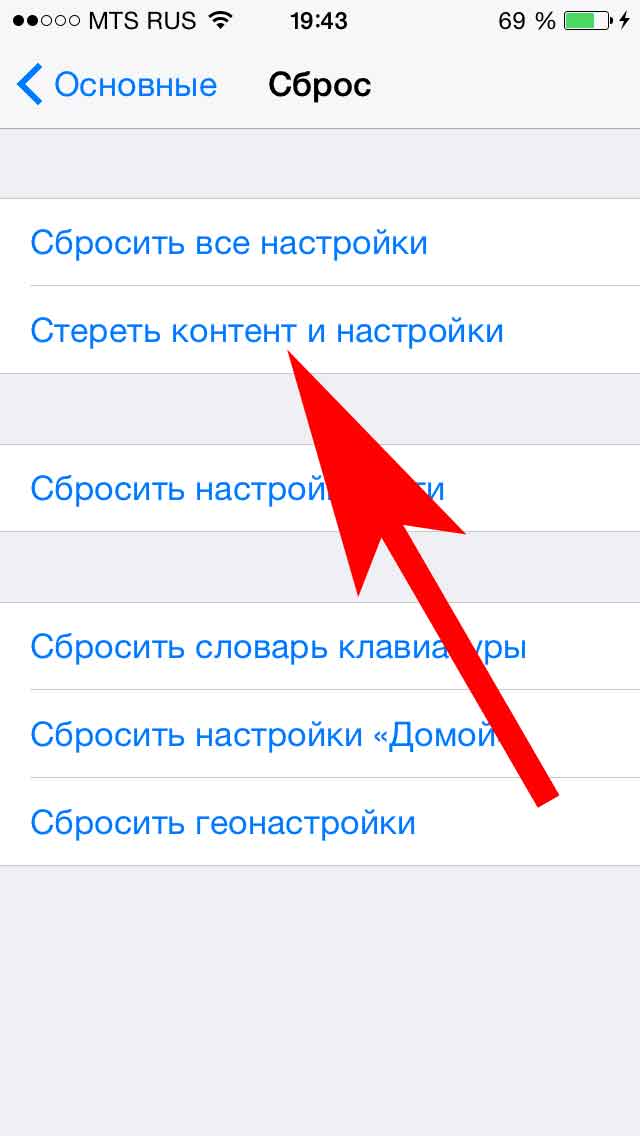
Меню сброса идентично на всех айфонах
Лайфхаки для новичков
Эти лайфхаки предназначены новым пользователям Айфона. Опытные юзеры наверняка о них уже знают.
Не можете привыкнуть к сенсорной кнопке домой?
В iPhone 7 нет кнопки “Домой”, как таковой. Короче говоря, эта кнопка не механическая, а сенсорная, с технологией 3D Touch. Но при нажатии, она всё ещё ощущается, как механическая. Достичь такого удалось благодаря грамотному использованию технологии Taptic Engine. Знаете ли вы, как настроить отклик сенсорной кнопки “Домой” на iPhone 7?
- Зайдите в “Настройки” > “Основные” > кнопка “Домой”, чтобы получить доступ к настройкам отклика.
- Вы увидите 3 разных варианта на выбор. Попробуйте каждый из них и остановитесь на наиболее подходящем.
- Нажмите “Готово” в правом верхнем углу экрана.
Как включить Автояркость
Если вы держите в руках iPhone впервые, то рано или поздно у вас возникнет вопрос: Как включить функцию “Автояркости”? Обычно, новые пользователи заходят в “Настройки” > “Экран и Яркость”, но не находят там ничего. Чтобы включить “Автояркость”, откройте “Настройки” > “Основные” > “Универсальный доступ” > “Адаптация дисплея” и нажмите на соответствующий ползунок.
Как сделать скриншот
Чтобы сделать скриншот, зажмите кнопку “Домой” и кнопку питания на боковой грани одновременно. Превью нового скриншота отправится в нижний левый угол экрана. Через 5 секунд это превью исчезнет. Все скриншоты сохраняются в папку “Camera Roll” (аналог Галереи на Android) по умолчанию. Если вы хотите убрать превью скриншота сами, сделайте свайп влево. Вы также можете нажать на превью, для редактирования скриншота. По завершении, нажмите “Готово”.
Как включить камеру на экране блокировки
На старых моделях iPhone для быстрого доступа к камере нужно было нажать на небольшую иконку на экране блокировки. Начиная с iOS 10, эта кнопка исчезла. Теперь же для быстрого доступа к камере на экране блокировки нужно сделать свайп влево.
Как совершить “Экстренный вызов – SOS”
Если вы окажетесь в затруднительном положении, нажмите на кнопку питания 5 раз. Затем перетащите ползунок “Экстренный вызов – SOS”, чтобы вызвать службы экстренной помощи. После завершения вызова iPhone отправит сообщение о вашем местоположении контактам, которые вы выбрали на случай ЧП. В качестве меры безопасности, Touch ID будет заблокирован. Для его разблокировки необходимо будет ввести пароль.
Как совершить принудительную перезагрузку
В iPhone 7 отсутствует механическая кнопка “Домой”, поэтому изменился и способ для принудительной перезагрузки. Зажмите кнопку питания и нижнюю качель громкости одновременно. Продолжайте нажатие до тех пор, пока телефон не начнёт перезагружаться, и вы не увидите логотип Apple.
Переходник для наушников с 3.5 мм мини-джек
В комплекте с iPhone 7 и iPhone 7 Plus идёт специальный переходник для подключения гарнитуры с 3.5 мм мини-джек, если у вас нет наушников с коннектором Lightning. Дело в том, что при первой распаковке iPhone, легко пропустить этот самый переходник. И хорошо, если человек не выкинет сразу коробку. Переходник находится рядом с фирменными наушниками EarPods: он прикреплён на обратной стороне коробки, где расположены наушники.























![Как закрыть приложения на iphone без кнопки home в 2021 году [very easy] - wapk](http://reaktiv-rf.ru/wp-content/uploads/d/6/9/d697e13a65a095b2c83e5c1a9b14ef94.jpeg)






